HP EliteDisplay S340c 34-inch Curved Monitor Manuel d'utilisateur
Naviguer en ligne ou télécharger Manuel d'utilisateur pour Téléviseurs et moniteurs HP EliteDisplay S340c 34-inch Curved Monitor. HP EliteDisplay S340c 34-inch Curved Monitor Guide de l'utilisateur Manuel d'utilisatio
- Page / 32
- Table des matières
- MARQUE LIVRES
- Guide de l'utilisateur 1
- À propos de ce guide 3
- Sommaire 5
- 1 Mise en route 7
- Caractéristiques 8
- Composants de la façade 9
- 4 Chapitre 1 Mise en route 10
- Installation du moniteur 11
- Réglage du moniteur 14
- Mise sous tension du moniteur 15
- Montage du moniteur 16
- 2 Fonctionnement du moniteur 19
- Conguration de Windows Hello 22
- 3 Support et dépannage 24
- Verrouillage des boutons 25
- Support produit 25
- 4 Entretien du moniteur 27
- Expédition du moniteur 28
- A Caractéristiques techniques 29
- Adaptateur secteur 31
- B Accessibilité 32
Résumé du contenu
Guide de l'utilisateur
Composants arrières et latérauxComposant Fonction1 Prise casque pour sortie audioPermet de connecter des haut-parleurs stéréo avec alimentation, un ca
Installation du moniteurFaites attention lors de l'installation du moniteurPour éviter d'endommager l'écran, ne touchez pas la surface
●Branchez une extrémité du câble DisplayPort au port DisplayPort situé à l'arrière du moniteur et l'autre extrémité au port DisplayPort de l
4. Branchez l'extrémité d'un câble USB Type-A à Type-B au port USB Type-B situé à l'arrière du moniteur et l'autre extrémité à un
6. Connectez une extrémité du cordon d'alimentation à l'adaptateur secteur (1) et l'autre extrémité à une prise secteur de terre (2), p
Mise sous tension du moniteur1. Appuyez sur le bouton d'alimentation du périphérique source pour l'allumer.2. Appuyez sur l'interrupteu
Montage du moniteurL'écran peut être xé sur un mur, un bras pivotant ou tout autre dispositif de montage.REMARQUE : Cet appareil peut être utili
Fixation du support de montage VESAUn support de montage VESA est fourni avec le moniteur pour pouvoir être utilisé si vous souhaitez xer le panneau
Réinstallation du socle du moniteurATTENTION : L'écran est fragile. Évitez de toucher ou appliquer une pression sur l'écran ; cela peut caus
2 Fonctionnement du moniteurLogiciels et utilitairesLe disque optique (si celui-ci est livré avec le moniteur) contient des chiers que vous pouvez in
© Copyright 2017 HP Development Company, L.P.HDMI, le logo HDMI et High-Denition Multimedia Interface sont des marques de commerce ou des marques dép
Téléchargement depuis InternetSi votre ordinateur ou périphérique source n'est pas pourvu d'une unité optique, vous pouvez télécharger la de
Aectation des boutons de fonctionAppuyez sur l'un des trois boutons de fonction du panneau avant pour les activer et aicher les icônes sur les
WebcamLorsque Skype Entreprise est installé sur votre appareil source externe, vous pouvez utiliser la webcam du moniteur comme suit :●Eectuer des vi
Utilisation du mode Veille automatiqueCe moniteur prend en charge une option OSD appelée Mode veille automatique ; celle-ci vous permet d'activer
3 Support et dépannageRésolution des problèmes communsLe tableau ci-dessous répertorie les problèmes possibles, la cause possible de chaque problème e
Problème Cause possible SolutionAucune source audio n'est sélectionnée.Ouvrez le menu OSD, sélectionnez Commande Audio, puis sélectionnez la sour
Emplacement de l'étiquette de caractéristiques nominalesL'étiquette des capacités électriques collée sur le moniteur indique le numéro du pr
4 Entretien du moniteurDirectives d'entretienPour optimiser les performances et allonger la durée de vie du moniteur :●N'ouvrez pas le boîti
Expédition du moniteurConservez l'emballage d'origine. Il pourra vous être utile ultérieurement, pour transporter ou expédier le moniteur.22
A Caractéristiques techniquesREMARQUE : Toutes les spécications sont les spécications nominales fournies par le fabricant du composant ; les perform
À propos de ce guideCe guide fournit des informations sur les caractéristiques du moniteur, l'installation du moniteur, en utilisant le logiciel
VeilleArrêt<0,5 W<0,3 WBorne d'entrée Un connecteur DisplayPort, un port HDMI, une prise d'entrée audio analogique, un port USB Type-B
Entrée dans les modes utilisateurLe signal de l'adaptateur vidéo peut de manière occasionnelle appeler un mode qui n'est pas présent dans le
B AccessibilitéHP conçoit, produit et vend des produits et services qui peuvent être utilisés par tout le monde, y compris les personnes handicapées,
iv À propos de ce guide
Sommaire1 Mise en route ...
Emplacement de l'étiquette de caractéristiques nominales ... 204 Ent
1 Mise en routeInformations importantes sur la sécuritéUn cordon d'alimentation est fourni avec l'écran. Si vous vous servez d'un autre
Composants et caractéristiques du produitCaractéristiquesVoici quelques caractéristiques de l'écran :●Incurvé 1800r de 86,36 cm (34 po), résoluti
Composants de la façadeComposant Fonction1 Microphones de la webcam Vous permettent de participer à une visioconférence.2 Lentille de la webcam Transm



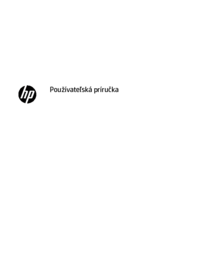





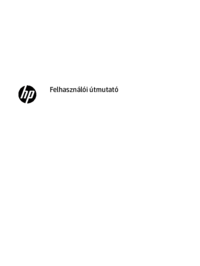


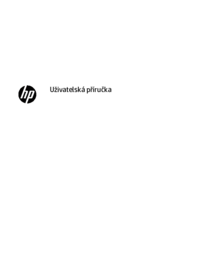






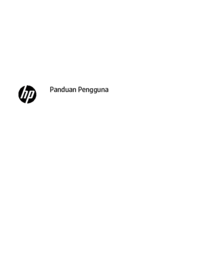


 (39 pages)
(39 pages) (33 pages)
(33 pages) (30 pages)
(30 pages) (115 pages)
(115 pages) (27 pages)
(27 pages) (39 pages)
(39 pages)







Commentaires sur ces manuels